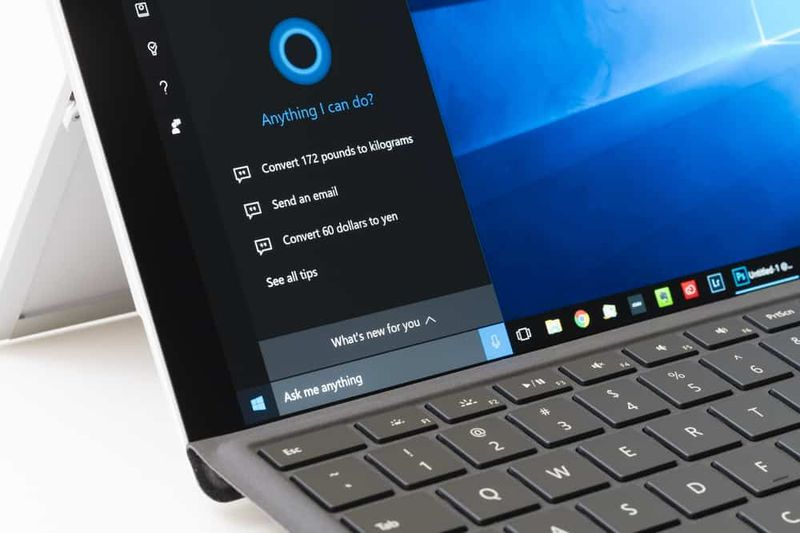O que é ferramenta de diagnóstico DirectX e como usá-la
DirectX é basicamente uma coleção de APIs usadas em janelas para programas multimídia e de vídeo e é especialmente importante para os jogadores. A ferramenta de diagnóstico do DirectX mostra uma grande quantidade de informações sobre o DirectX e também permite que você execute os testes de diagnóstico básicos no sistema DirectX. Se você quiser verificar qual versão do DirectX está executando - ou até mesmo enviar um arquivo cheio de informações de diagnóstico para solucionar o problema - vamos ver como fazê-lo. Neste artigo, vamos falar sobre o que é a ferramenta de diagnóstico DirectX e como usá-la. Vamos começar!
O que realmente é a ferramenta de diagnóstico DirectX
Antes de eu apresentar a você o que é a ferramenta de diagnóstico do DirectX, você deve primeiro saber algumas informações sobre o DirectX. DirectX é uma coleção de interfaces de programação de aplicativos (APIs) usadas no Windows para aplicativos de multimídia, por exemplo, jogos 3D e vídeos HD. O DirectX é realmente muito importante se você deseja jogar alguns jogos avançados em seu computador.
Bem, o que é a ferramenta de diagnóstico DirectX? A ferramenta de diagnóstico DirectX, também conhecida como DxDiag, é uma ferramenta de diagnóstico usada para testar a funcionalidade do DirectX. E também solucionar problemas relacionados a áudio, vídeo, vídeo e todos os outros aplicativos de multimídia.
Se você encontrar problemas ao usar reprodutores de áudio e vídeo ou talvez ao executar aplicativos 3D em seu PC com Windows 10. Em seguida, você pode executar a ferramenta de diagnóstico DirectX do Windows 10.
A primeira versão da ferramenta de diagnóstico DirectX está incluída no Windows 95. Hoje em dia, a versão mais recente da ferramenta no Windows 10 é o DirectX 12.
A ferramenta de diagnóstico DirectX permite que você execute testes de diagnóstico básicos no sistema DirectX. Se você não sabe como executar a Ferramenta de Diagnóstico DirectX no Windows 10. Então você pode seguir as etapas abaixo para executar a ferramenta e realizar um teste DirectX no Windows 10.
Como executar a ferramenta de diagnóstico DirectX no Windows 10
Para começar, toque no menu Iniciar e digite dxdiag. Pressione Enter para abrir a ferramenta de diagnóstico DirectX.

geral móvel gm 5 plus
Na primeira vez que você executar a ferramenta, ela perguntará se você deseja verificar se os drivers de vídeo foram assinados pela Microsoft. Vá em frente e clique em Sim. A ferramenta não mudará os drivers que você está usando. Ele apenas permitirá que você saiba se eles são um sinal ou não. Em geral, o uso de drivers assinados proporciona um ambiente mais estável e confiável.

Depois de verificar seus drivers, a Ferramenta de diagnóstico do DirectX é aberta na guia Sistema. Esta guia lista informações gerais sobre seu sistema e, o mais importante, qual versão do DirectX você instalou atualmente.

Você também verá uma ou mais guias de Vídeo, que dependem do número de monitores que você conectou ao seu computador. A guia Vídeo mostra informações específicas do seu adaptador gráfico e monitor. Ele também mostra informações sobre seus drivers gráficos e quais recursos DirectX estão ativados.

Lembre-se de que se você ainda estiver usando o Windows XP (ou apenas não tiver dado uma olhada na ferramenta de diagnóstico desde então). A guia Exibir em versões mais antigas também permite ativar ou desativar recursos DirectX específicos. Como DirectDraw, Direct3D Acceleration e AGP Texture Acceleration. Ele também permite que você execute testes em alguns desses recursos. Versões mais recentes da ferramenta removeram a capacidade de desativar recursos. Deixando essa funcionalidade para os fabricantes de adaptadores gráficos, a fim de projetar em seu próprio software de driver. Versões mais recentes da ferramenta agora também executam testes automaticamente e apenas mostram na caixa Notas se encontramos algum problema ou não.
Avançar
A guia Som da ferramenta de diagnóstico basicamente mostra informações sobre o hardware de som, drivers e também dispositivos de saída em uso no sistema.
A guia Input mostra informações básicas sobre os dispositivos de entrada (como mouse e teclado) usados em seu sistema. Junto com dispositivos relacionados (como o controlador USB ao qual os dispositivos estão conectados).

Talvez a parte mais benéfica da ferramenta de diagnóstico DirectX seja a capacidade de salvar todas as informações. Podemos ver isso nessas guias para um arquivo de texto que você pode compartilhar com outras pessoas. Se você estiver trabalhando com a equipe de suporte da Microsoft ou desenvolvedores de aplicativos (ou mesmo navegando nos fóruns de ajuda na Internet). Em seguida, eles podem solicitar suas informações do DirectX. Carregar esse arquivo de texto (ou apenas colar seu conteúdo) é muito mais fácil do que tentar transmitir todas as informações em cada uma das guias. Basta tocar no botão Salvar todas as informações para criar o arquivo de texto e salvá-lo onde quiser.

E é isso. A ferramenta de diagnóstico do DirectX oferece uma maneira instantânea de verificar se o DirectX está instalado corretamente. E executando e para ver informações sobre dispositivos e drivers em seu sistema que estão relacionados a multimídia e vídeo também. A ferramenta também oferece uma maneira fácil de salvar e compartilhar essas informações com outras pessoas.
Conclusão
Tudo bem, isso foi tudo pessoal! Espero que gostem deste artigo e também o considerem útil. Dê-nos o seu feedback sobre isso. Além disso, se vocês tiverem mais dúvidas e problemas relacionados a este artigo. Então deixe-nos saber na seção de comentários abaixo. Nós entraremos em contato com você em breve.
Tenha um ótimo dia!
Veja também: Como consertar o disco rígido não está aparecendo no Windows